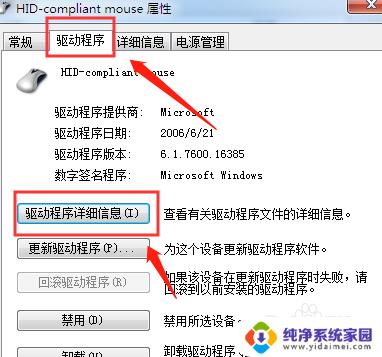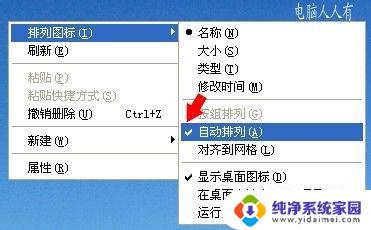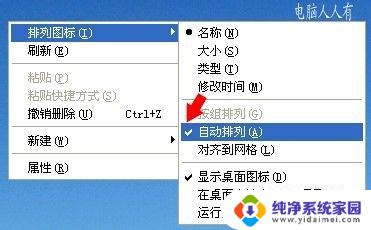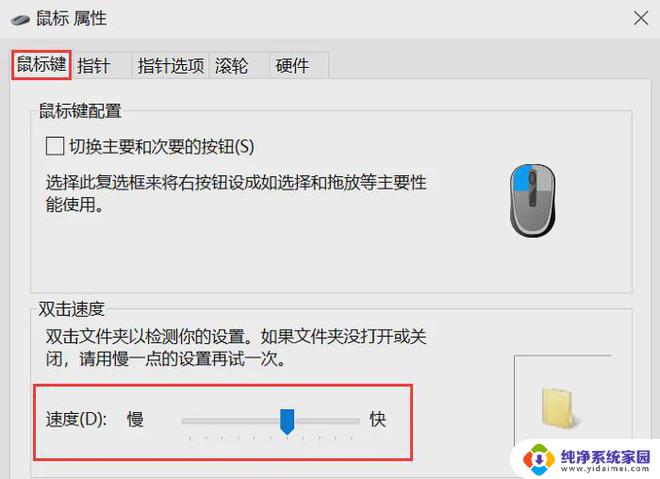电脑鼠标无法拖动文件什么原因 鼠标不能拖动文件怎么办
电脑鼠标无法拖动文件什么原因,电脑鼠标无法拖动文件可能是由于多种原因造成的,一种可能是鼠标驱动程序的问题,如果驱动程序过期或损坏,就会导致鼠标无法正常拖动文件。另一种可能是操作系统的设置问题,可能是由于一些不正确的设置导致鼠标无法拖动文件。鼠标本身的故障或者与电脑连接的线松动也可能是导致鼠标无法拖动文件的原因。如果遇到这种情况,我们可以尝试重新安装鼠标驱动程序、检查操作系统的设置或者更换鼠标线来解决问题。如果以上方法都无效,建议联系专业的技术支持来获取更准确的解决方案。
方法如下:
1.首先确定没有启用“自动排列”和“对齐到网络”功能;
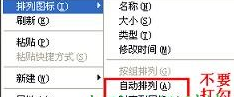
2.鼠标右键点击桌面空白处——>鼠标指向“排列图标”——>在右边窗口中查看“自动排列”和“对齐到网络”这两项前面是否打上了钩——>如果是,将这两项前面的勾去掉即可;
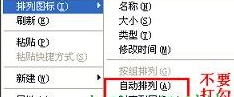
3.鼠标右键点击任务栏空白处——>选择“属性”—— >弹出“任务栏和开始菜单属性”中切换到“开始菜单”选项卡中——>点击下方的“自定义”按钮;
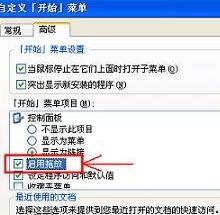
4.弹出的“自定义开始菜单”窗口切换 到“高级”选项卡中——>往下拉动滑动条,找到并将“启用拖放”前面打上勾——>点击“确定”退出;
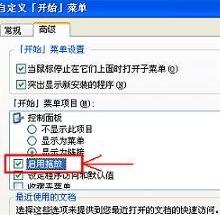
5.点击“开始”菜单——>选择“运行”——>在运行窗口中输入“gpedit.msc”(不含引号),点击确定打开“组策略”—— >展开用户配置项目下方的“管理模板”——>在展开 “Windows组件”——>单击“任务计划程序”

6.然后在右边窗口中找到“禁用拖放”——>双击打开该项目,将其设置为“未配 置”或“已禁用”——>点击“确定”退出;

以上就是关于电脑鼠标无法拖动文件的原因,如果您遇到类似的问题,可以按照小编提供的方法来解决。